
हमारे घर नेटवर्क पर हम सभी चीजें हैं जिन्हें हम बाहर से एक्सेस करना चाहते हैं: संगीत संग्रह, गेम सर्वर, फ़ाइल स्टोर, और बहुत कुछ। डायनामिक डीएनएस आपके घर के नेटवर्क को एक यादगार और आसान उपयोग पता देने में आसान बनाता है।
डायनेमिक डीएनएस और मैं क्यों चाहूंगा?
सम्बंधित: DNS क्या है, और क्या मुझे किसी अन्य DNS सर्वर का उपयोग करना चाहिए?
ट्यूटोरियल में गोता लगाने से पहले और इससे पहले कि हम बात करना शुरू करें कि गतिशील डीएनएस (डीडीएनएस) क्या है, आइए मूल बातों से शुरू करें DNS क्या है । DNS, या डोमेन नाम प्रणाली, वह जादू है जो इंटरनेट उपयोगकर्ता को अनुकूल बनाता है, और कटा हुआ ब्रेड के बाद से सबसे बड़ी चीज है।
प्रत्येक इंटरनेट-सुलभ संसाधन-वेब पेज, एफ़टीपी साइट्स, आप इसे नाम देते हैं - एक आईपी पता होता है जो इंटरनेट पर संसाधन के नेटवर्क पते के रूप में कार्य करता है। ये पते 123.123.123.123 प्रारूप में संख्यात्मक हैं, और विशेष रूप से याद रखने में आसान नहीं हैं। अपनी भतीजी की तस्वीरों की जांच करने के लिए पिछली बार जब आप 66.220.158.68 पर गए थे, तो याद रखें नहीं? बेशक आपने 66.220.158.68 के बजाय अपने वेब ब्राउज़र में facebook.com टाइप नहीं किया है। एक DNS सर्वर ने facebook.com के आपके मानव-अनुकूल अनुरोध को एक मशीन-अनुकूल पते में हल कर दिया है, जिसने आपको फेसबुक के लिए एक सेकंड या उससे कम के सौवें हिस्से में भेजा है।
क्या यह बहुत अच्छा नहीं होगा यदि आप अपने होम नेटवर्क के लिए एक ही ट्रिक सेट कर सकते हैं? यह वह जगह है जहाँ डायनामिक DNS (DDNS) खेल में आता है। बड़ी कंपनियों के लिए Facebook.com जैसे डोमेन नाम सेट करना आसान है क्योंकि उनके वेब सर्वर का पता स्थिर है (एक बार जब उनका आईपी पता होता है तो यह नहीं बदलता है)। आपके घर का आईपी पता हालांकि अलग है। आवासीय कनेक्शन वाले लोगों को एक गतिशील रूप से निर्दिष्ट आईपी पता मिलता है। आपके ISP के पास पतों का एक बड़ा पूल है और वे उन्हें आवश्यकतानुसार सभी के साथ साझा करते हैं।
इससे कोका-कोला की पसंद के लिए एक ही चाल को खींचना बहुत मुश्किल हो जाता है क्योंकि आपके पास आज जो पता है वह अगले सप्ताह आपके पास मौजूद पता नहीं है। शुक्र है कि डीडीएनएस प्रदाता आपके घर के आईपी पते के लिए एक यादगार नाम निर्दिष्ट करना आसान बनाते हैं क्योंकि वे समय के साथ आपके आईपी पते में परिवर्तन के रूप में स्वचालित रूप से अपडेट हो जाते हैं।
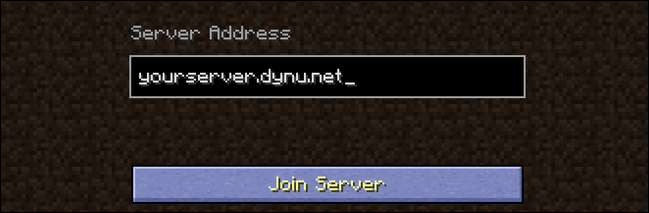
एक बार जब आप डीडीएनएस सेट करते हैं, जब आप अपने संगीत संग्रह को दोस्तों के साथ साझा करते हैं या उन्हें अपने मीठे होममेड Minecraft सर्वर पर खेलने के लिए आमंत्रित करते हैं, तो आप उन्हें केवल एक आसान-से-याद नाम (अपने घर का आईपी पता देखने के बजाय) को हर बार इंगित कर सकते हैं उनके साथ एक कनेक्ट साझा करें)। कभी भी आप अपने घर के कंप्यूटर को दूर से कनेक्ट करना चाहते हैं, आप बस "mypersonaladdress.dynu.net" (या कुछ इस प्रकार) टाइप करें और आप वहाँ हैं।
जिसकी आपको जरूरत है
आपके घर नेटवर्क के लिए DDNS की स्थापना वास्तव में सरल, मुफ्त है, और एक बार सेटअप को समय पर रखरखाव नहीं करने के लिए अगले की आवश्यकता होनी चाहिए। आइए एक नज़र डालते हैं कि आपको क्या चाहिए और दो अलग-अलग तरीकों का उपयोग करके आप अपने डीडीएनएस पते को अद्यतित रख सकते हैं।
एक डीडीएनएस होस्ट
सबसे पहले और सबसे महत्वपूर्ण, आपको डीडीएनएस होस्ट की आवश्यकता है। ऐतिहासिक रूप से गो-टू सोल्यूशन का उपयोग लगभग हर कोई करता था DynDNS । हालांकि 2014 में वापस उन्होंने अपनी नि: शुल्क योजना (जो कि घर के अधिकांश उपयोगकर्ताओं के लिए एक आदर्श फिट थी) के साथ दूर की, और केवल भुगतान किया। शुक्र है, उस फ्री-फॉर-द-द-नॉर्मल डीडीएनएस होस्टिंग आला को भरने के लिए कुछ प्रदाताओं से अधिक ने पॉप-अप किया है।
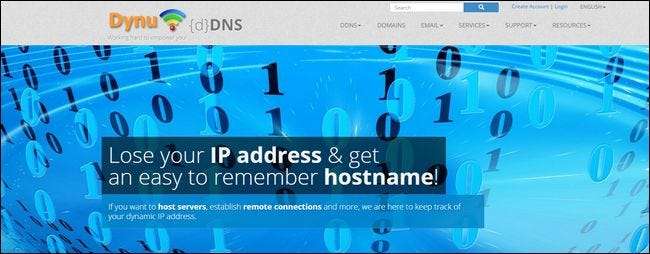
यदि आप एक महान मुक्त DDNS प्रदाता की तलाश कर रहे हैं, तो आपको बहुत दूर नहीं देखना होगा। आप मुफ्त में शीर्ष-दर सेवा स्कोर कर सकते हैं कोई आईपी नहीं , दनु सिस्टम , तथा ज़ोनोमी डीएनएस होस्टिंग वहाँ से बाहर उत्कृष्ट विकल्पों में से कुछ ही नाम।
हालांकि, हर डीडीएनएस प्रदाता, मुफ्त और भुगतान, सबसे बुनियादी कार्यक्षमता प्रदान करेगा- कुछ पते जैसे कि yourpersonaladdress.dynu.net को आपके घर के आईपी पते पर हल करना - कुछ फीचर्स हैं जो पावर उपयोगकर्ता अपने डीडीएनएस मेजबानों की तुलना करते समय ध्यान देना चाह सकते हैं। कुछ लोग डीडीएनएस-ब्रांडेड उप के बजाय अपने स्वयं के डोमेन का उपयोग करना चाह सकते हैं (जैसे कि आप yourpersonaladdress.com चाहते हैं कि आपके मुखपत्र के बजाय yourpersonaladdress.no-ip.net)। कई उप-डोमेन जैसी अन्य विशेषताएं भी हैं, ताकि आप कई पते सेट कर सकें जैसे कि music.yourpersonaladdress.com, minecraft.yourpersonaladdress.com, और इसी तरह।
इस ट्यूटोरियल के प्रयोजनों के लिए, हम डायनू सिस्टम्स का उपयोग कर रहे हैं, क्योंकि यह अच्छी तरह से स्थापित है और मुफ्त में कई तरह की सुविधाएँ प्रदान करता है।
डीडीएनएस समर्थन के साथ एक राउटर
इसके अलावा, आप एक रूटर चाहते हैं जो DDNS सेवाओं का समर्थन करता है। यह इतना आदर्श क्यों है? जब आपका राउटर DDNS सेवाओं का समर्थन करता है, तो आप बस अपनी डीडीएनएस प्रदाता जानकारी में प्लग इन कर सकते हैं और आपका राउटर स्वचालित रूप से पर्दे के पीछे के पते को अपडेट कर देगा। जब तक आपका राउटर चालू है, आपकी डीडीएनएस प्रविष्टि हमेशा अद्यतित रहेगी, जिसका अर्थ है कि आप हमेशा कनेक्ट कर पाएंगे।
नोट: आपका राउटर केवल कुछ चुनिंदा सेवाओं का समर्थन कर सकता है, ताकि आप किसी सेवा के लिए साइन अप करने से पहले अपने राउटर के व्यवस्थापक पृष्ठ की जांच कर सकें। इस तरह, आपको पता है कि आप अपने राउटर समर्थन वाले DDNS प्रदाता के साथ एक खाता प्राप्त कर रहे हैं।
एक स्थानीय अद्यतन क्लाइंट
यदि आपका राउटर DDNS सेवाओं का समर्थन नहीं करता है, तो आपको अपने होम नेटवर्क पर कहीं न कहीं उपयोग किए जाने वाले कंप्यूटर पर चलने के लिए स्थानीय क्लाइंट की आवश्यकता होगी। यह हल्का सा एप्लिकेशन आपके आईपी पते को चेक करेगा और फिर डीडीएनएस प्रदाता को आपके डीडीएनएस रिकॉर्ड को अपडेट करने के लिए फोन करेगा। यह राउटर-आधारित समाधान की तुलना में कम आदर्श है - यदि आपका आईपी पता बदलने पर कंप्यूटर चालू नहीं है, तो रिकॉर्ड अपडेट नहीं किया जाता है - लेकिन यह निश्चित रूप से आपके डीडीएनएस प्रविष्टि को मैन्युअल रूप से संपादित करने से बेहतर है।
डायनेमिक डीएनएस को कैसे कॉन्फ़िगर करें
आइए एक नज़र डालते हैं कि डीनू के साथ एक साधारण डीडीएनएस खाता कैसे स्थापित किया जाए, इसे हमारे होम नेटवर्क पर इंगित करें, और स्वचालित डीडीएनएस प्रविष्टि अपडेट सेट करें। हालांकि हम दीनू वेब पोर्टल और सेटिंग्स का उपयोग कर रहे हैं, सामान्य सेटअप प्रक्रिया लगभग पूरे प्रदाताओं के समान है और इसे आसानी से अनुकूलित किया जा सकता है (यदि आपको अतिरिक्त सहायता की आवश्यकता है तो अपने प्रदाता के लिए समर्थन फ़ाइलों से परामर्श करें)।
चरण एक: एक खाता बनाएं और कॉन्फ़िगर करें
वहां जाओ Dynu के साइन अप पृष्ठ यहाँ और एक खाते के लिए साइन अप करें। अपने ईमेल में पंजीकरण की पुष्टि करें। एक बार जब आप सेटअप की पुष्टि कर लेते हैं तो आप अपने डायनू खाते में प्रवेश कर सकते हैं और यात्रा कर सकते हैं नियंत्रण कक्ष , जैसा कि नीचे देखा गया है। “DDNS सेवाएँ” पर क्लिक करें।
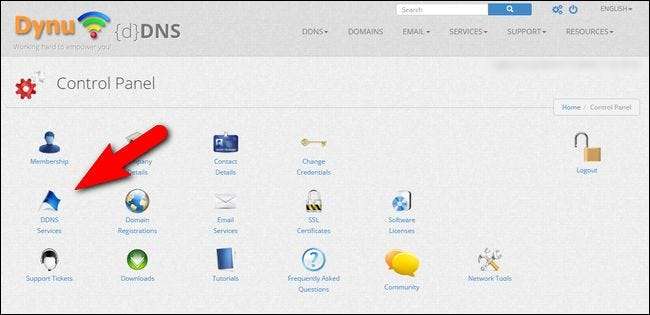
सबसे दाईं ओर नीले “+ जोड़ें” बटन पर क्लिक करें।
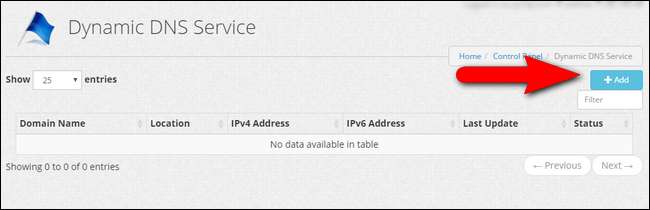
होस्टनाम और डोमेन नाम दर्ज करें जिसे आप उपयोग करना चाहते हैं, यहां "होस्ट" और "शीर्ष स्तर" लेबल किया गया है। अपने खाते में प्रविष्टि जोड़ने के लिए "+ जोड़ें" पर क्लिक करें। यदि आप अपने स्वयं के डोमेन नाम का उपयोग करना चाहते हैं, तो आप इसे यहां भी दर्ज कर सकते हैं और अपने डोमेन नाम को डीडीएनएस सेवा से जोड़ने के निर्देशों का पालन कर सकते हैं।

पुष्टि करें कि DDNS प्रविष्टि में IP पता सही है (यदि आप अपने घर के नेटवर्क से काम कर रहे हैं तो यह होना चाहिए, यदि नहीं, तो आपको इसे यहां संपादित करने की आवश्यकता होगी)। सब कुछ अच्छा लगने की पुष्टि करने के बाद एक बार सहेजें पर क्लिक करें।
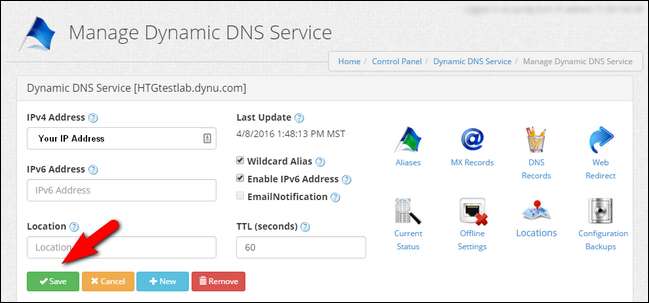
डीडीएनएस पुनर्निर्देशन के लिए बेसिक-तामझाम नहीं है, बस इतना ही है। अगले महत्वपूर्ण कदम पर नजर डालते हैं: अपने लिए सर्वरों को स्वचालित रूप से अपडेट करने के लिए अपने होम नेटवर्क की स्थापना करें।
चरण दो: अपने राउटर को कॉन्फ़िगर करें
सम्बंधित: डीडी-WRT के साथ एक सुपर-पावर्ड राउटर में अपना होम राउटर चालू करें
वास्तविक डीडीएनएस प्रविष्टि बनाना केवल आधी लड़ाई है जब समय की बचत और सुविधा की बात आती है। अन्य आधा पूरी प्रक्रिया को स्वचालित कर रहा है। आइए देखें कि राउटर और डेस्कटॉप स्तर पर डीडीएनएस अपडेट को कैसे स्वचालित किया जाए।
हम डी-लिंक राउटर का उपयोग कर रहे हैं शानदार तृतीय-पक्ष DD-WRT फर्मवेयर प्रदर्शित करने के लिए, लेकिन सेटिंग्स सभी राउटरों में बहुत मानकीकृत हैं जो DDNS का समर्थन करते हैं - अपने राउटर या फ़र्मवेयर के लिए प्रलेखन से परामर्श करें यह पता लगाने के लिए कि डीडीएनएस सेटिंग्स कहाँ हैं, या बस सेटिंग्स के चारों ओर प्रहार करें जब तक कि आप उन्हें ढूंढ न लें।
DD-WRT पर आप इसे सेटअप> DDNS के तहत पाएंगे। डिफ़ॉल्ट रूप से, यह अक्षम है। ड्रॉप डाउन मेनू खोलें, जैसा कि नीचे देखा गया है, और "कस्टम" चुनें। जैसा कि आप देख सकते हैं DD-WRT (और कई अन्य राउटर) विभिन्न DDNS सेवाओं के लिए पूर्व-कॉन्फ़िगर प्रविष्टियों के साथ आते हैं, लेकिन कस्टम प्रविष्टि सबसे अधिक लचीलेपन (यदि आपके पास है) प्रदान करती है।
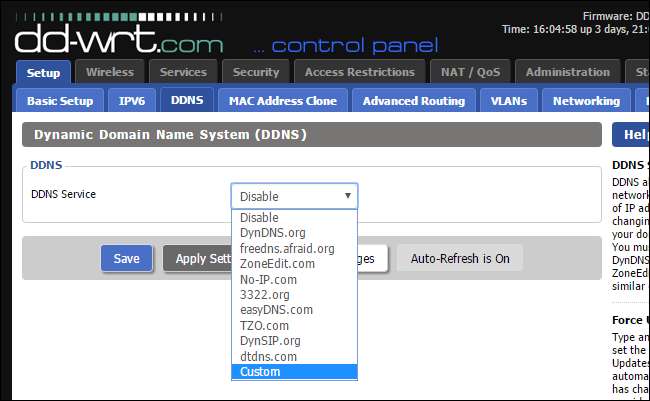
"कस्टम" का चयन करने के बाद आपको निम्नलिखित जानकारी दर्ज करनी होगी: DYNDNS सर्वर (api.dynu.com, जो कि देनू का उपयोग करने वालों के लिए है), आपका उपयोगकर्ता नाम और पासवर्ड (वही जिनके साथ आप दीनू सेवा में लॉग इन करते हैं), और होस्टनाम आप ट्यूटोरियल के पिछले भाग में चयनित (जैसे yourpersonaladdress.dynu.com)। यदि आप यह सुनिश्चित नहीं करते हैं कि आपका DYNDNS सर्वर क्या है, तो जिस सेवा के लिए आपने साइन अप किया है, उसके लिए दस्तावेज से परामर्श करें।
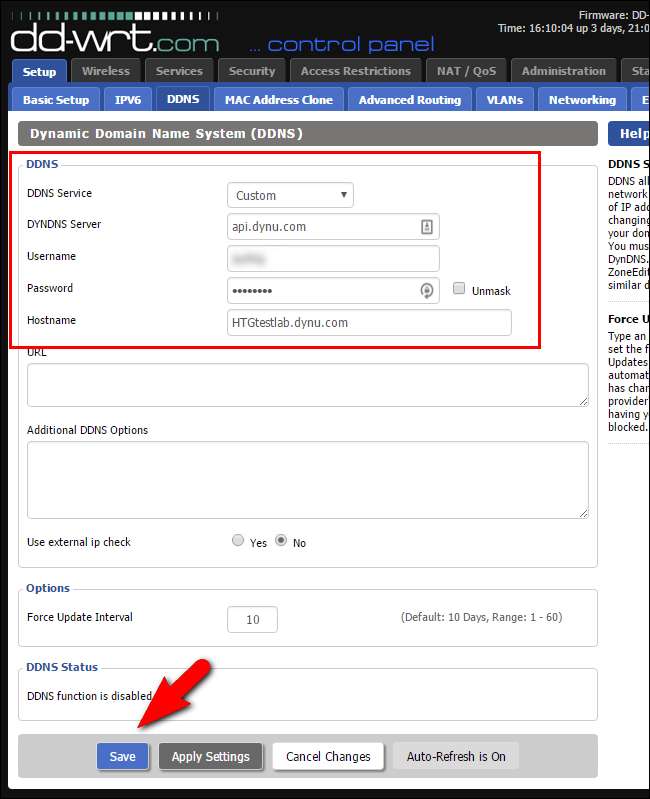
बाकी सेटिंग्स को वैसे ही छोड़ दें जैसे वे हैं। "सहेजें" पर क्लिक करें। आपका राउटर अब आपके आईपी पते में हर बार (और, भले ही वह बदल नहीं गया हो, डीडीएनएस सर्वर को अपडेट करेगा, यह अभी भी डीडीएनएस सर्वर से प्रत्येक 10 दिनों में, "फोर्स अपडेट इंटरवल" के अनुसार जांचने के लिए) से जुड़ जाएगा।
वैकल्पिक चरण दो: पीसी-आधारित अपडेटर कॉन्फ़िगर करें
रूटर-आधारित अद्यतन पीसी-आधारित अपडेटर का उपयोग करने के लिए बहुत बेहतर है, लेकिन यदि आपके पास डीडीएनएस-अनुकूल रूटर नहीं है, तो पीसी-आधारित अपडेटर अपडेट प्रक्रिया को स्वचालित करने का एकमात्र तरीका है। पीसी-आधारित अपडेटर का उपयोग करने के लिए, पहले अपने डीडीएनएस प्रदाता के नियंत्रण कक्ष में डाउनलोड अनुभाग द्वारा स्विंग करें। आप पा सकते हैं यहाँ Dynu सिस्टम के लिए डाउनलोड अनुभाग । अपने सिस्टम (हमारे मामले में, विंडोज) के लिए उपयुक्त एप्लिकेशन को पकड़ो और इसे डाउनलोड करें।
एप्लिकेशन इंस्टॉल करने के बाद, इसे पहली बार चलाएं और अपने उपयोगकर्ता नाम और पासवर्ड को इनपुट करें, "सहेजें" पर क्लिक करें।
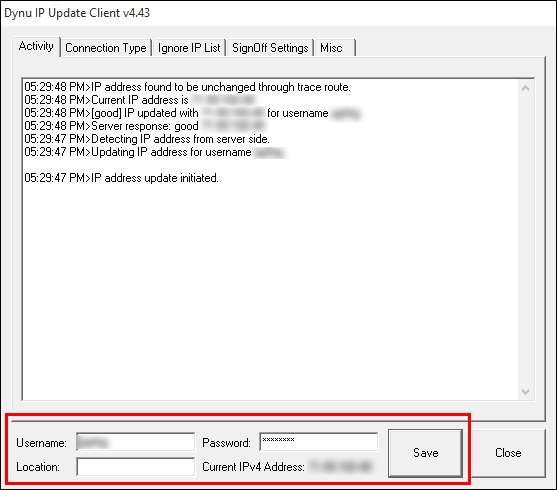
लॉग विंडो में आप क्लाइंट को अपने आईपी पते को कनेक्ट और अपडेट करते देखेंगे। एप्लिकेशन को सिस्टम ट्रे में भेजने के लिए "बंद करें" पर क्लिक करें और, कम या ज्यादा, इसके बारे में भूल जाएं। उन्नत सेटिंग के रन डाउन के लिए, देखें इस समर्थन फ़ाइल यहाँ .
पोर्ट फ़ॉरवर्डिंग और अन्य विचारों को कॉन्फ़िगर करना
ट्यूटोरियल में इस बिंदु पर हमने जो हासिल किया है, वह आपके घर नेटवर्क के आईपी पते पर एक मानव-अनुकूल डोमेन नाम को निर्देशित करना है। यह समझना महत्वपूर्ण है कि यह सभी उपलब्धियां शब्द-आधारित डोमेन का उपयोग करने के लिए एक आसान के साथ संख्या-आधारित आईपी पते को याद रखने के लिए (और अक्सर बदलते) आपकी कड़ी मेहनत की जगह ले रही है।
सम्बंधित: अपने राउटर पर पोर्ट कैसे फॉरवर्ड करें
यह नहीं करता डीडीएनएस सिस्टम सेट करने से पहले अपने होम नेटवर्क सेटिंग्स को किसी भी तरह से बदल दें ताकि जो भी काम किया (या काम नहीं किया) वह नए डीडीएनएस पते के साथ काम करना (या काम नहीं करना) करेगा। यदि आप XXX.XXX.XXX.XXX.900 (आपका घर का IP पता, पोर्ट 5900) पर जाकर अपने घर के संगीत सर्वर से कनेक्ट करते थे, तो अब आप इसे yournewDDNSaddress/900 पर कनेक्ट कर सकते हैं।
पर दूसरा हाथ यदि आप DDNS सेवा को स्थापित करने से पहले उस स्थानीय रूप से होस्ट किए गए संगीत सर्वर से कनेक्ट नहीं कर सकते हैं, तो आप अभी भी नहीं कर सकते हैं - क्योंकि उस सेवा को इंटरनेट-फेसिंग पते के लिए कभी भी कॉन्फ़िगर नहीं किया गया था। आपको अपनी राउटर सेटिंग में खुदाई करनी होगी और पोर्ट फ़ॉरवर्डिंग सेट करें उन सभी सेवाओं के लिए जिन्हें आप अपने होम नेटवर्क के बाहर से एक्सेस करना चाहते हैं।
वही राउटर द्वारा होस्ट की गई किसी भी सेवा के लिए जाता है। यदि आप अपने होम नेटवर्क के बाहर राउटर के अंतर्निहित नेटवर्क संलग्न भंडारण को डीडीएनएस पते के माध्यम से एक्सेस करना चाहते हैं, उदाहरण के लिए, आपको राउटर की सेटिंग्स की जांच करनी होगी और यह सुनिश्चित करना होगा कि राउटर-आधारित सेवा पहले नेटवर्क के बाहर से पहुंच योग्य हो।
सभी ने बताया, DDNS को स्थापित करना एक बहुत मामूली परेशानी है लेकिन वास्तव में बहुत बड़ा इनाम है। अब से अपने मित्रों को अपने Minecraft सर्वर पर खेलने के लिए आमंत्रित करने के बजाय "रुको, रुको, मैं जाँचता हूं कि मेरा आईपी पता क्या है, सिर्फ एक मिनट ..." आप बस कह सकते हैं "मैं आपको ऑनलाइन देखूंगा" क्योंकि आपके द्वारा आरक्षित विशेष होस्टनाम अभी भी आपके घर के पते पर वापस इंगित कर रहा है।







